หลังจากที่กลุ่มอยู่นานเกินวัตถุประสงค์ที่ต้องการแล้ว เจ้าของกลุ่มสามารถลบกลุ่มเพื่อเพิ่มทรัพยากรของระบบ และเพื่อเอากลุ่มออกจากที่แสดงรายการหรือแสดงอยู่
คำเตือน: เมื่อคุณลบกลุ่ม คุณจะเอาทุกอย่างที่เกี่ยวข้องกับกลุ่มนี้ออกอย่างถาวร รวมถึงการสนทนา ไฟล์ สมุดบันทึกของกลุ่ม และ Planner งาน ถ้าคุณลบกลุ่มโดยไม่ได้ตั้งใจ คุณสามารถขอให้ผู้ดูแลระบบ IT ของคุณกู้คืนกลุ่มได้ภายใน 30 วันหลังจากที่ลบ
เฉพาะเจ้าของกลุ่มเท่านั้นที่สามารถลบกลุ่มได้
-
เปิด Outlook สำหรับ Windows
-
ภายใต้ กลุ่ม บนแถบการนำทางด้านซ้าย ให้เลือกกลุ่มของคุณ
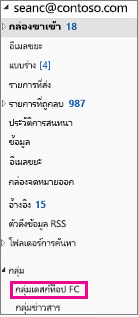
-
เลือก แก้ไขกลุ่ม บน Ribbon

-
คลิกปุ่ม ลบกลุ่ม ที่มุมล่างซ้ายของหน้าต่าง
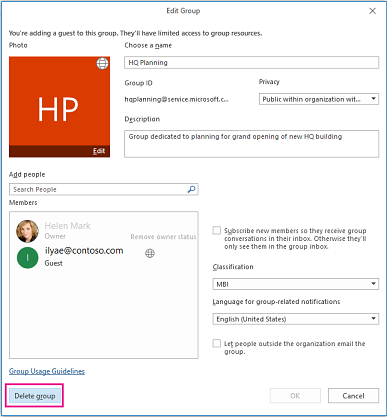
-
เลือก ฉันเข้าใจว่าเนื้อหากลุ่มทั้งหมดจะถูกลบ > ลบ
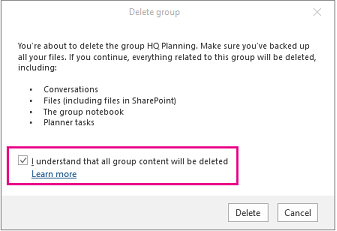
หมายเหตุ: ถ้าคำแนะนำไม่ตรงกับสิ่งที่คุณเห็น คุณอาจกำลังใช้เวอร์ชันที่เก่ากว่าของ Outlook บนเว็บ ลองใช้ คำแนะนำสำหรับ Outlook แบบคลาสสิกบนเว็บ
เฉพาะเจ้าของกลุ่มเท่านั้นที่สามารถลบกลุ่มได้
-
ในบานหน้าต่างด้านซ้าย ภายใต้ กลุ่ม ให้เลือกกลุ่มของคุณ
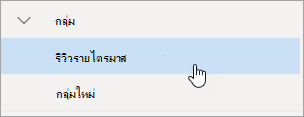
-
ที่ด้านบนของหน้า ให้เลือก การตั้งค่า

-
เลือก แก้ไขกลุ่ม
-
ที่ด้านล่างของหน้าต่าง แก้ไขกลุ่ม ให้เลือก ลบกลุ่ม
-
เลือกกล่องกาเครื่องหมายที่อยู่ถัดจาก ฉันเข้าใจว่าเนื้อหากลุ่มทั้งหมดจะถูกลบ แล้วเลือก ลบ
คำแนะนำสำหรับ Outlook บนเว็บ แบบคลาสสิก
เฉพาะเจ้าของกลุ่มเท่านั้นที่สามารถลบกลุ่มได้
-
ในบานหน้าต่างด้านซ้าย ภายใต้ กลุ่ม ให้เลือกกลุ่มของคุณ
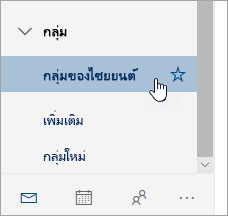
-
ที่ด้านบนของหน้า ให้เลือก

-
ที่ด้านล่างของบานหน้าต่าง แก้ไขกลุ่ม ให้เลือก ลบกลุ่ม
-
เลือกกล่องกาเครื่องหมายที่อยู่ถัดจาก ฉันเข้าใจว่าเนื้อหากลุ่มทั้งหมดจะถูกลบ แล้วเลือก ลบ
เฉพาะเจ้าของกลุ่มเท่านั้นที่สามารถลบกลุ่มได้
-
เปิดแอป Outlook Mobile
-
เลือก กลุ่ม จากบานหน้าต่างโฟลเดอร์
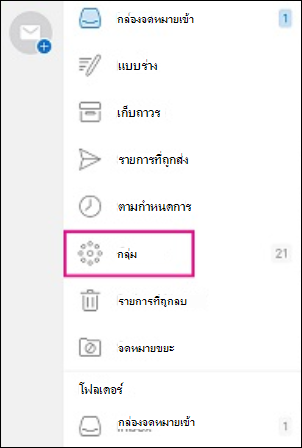
-
แตะชื่อกลุ่มที่คุณต้องการลบ
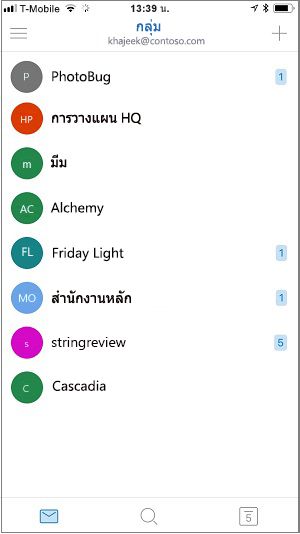
-
แตะชื่อกลุ่มเพื่อไปที่หน้ารายละเอียดกลุ่ม
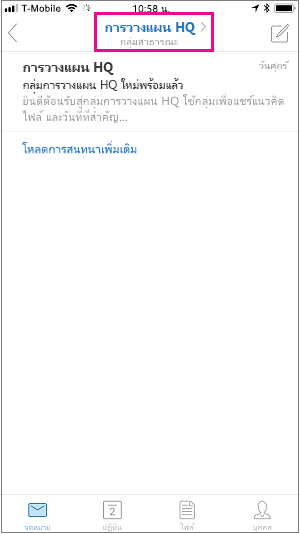
-
แตะ แก้ไข
-
เลื่อนไปด้านล่างของหน้า แล้วแตะ ลบกลุ่ม
-
เมื่อต้องการยืนยันการลบ ให้พิมพ์ "ลบ" แล้วแตะ ลบกลุ่ม










